Как да препращаме автоматично имейли от един акаунт към друг

перспектива
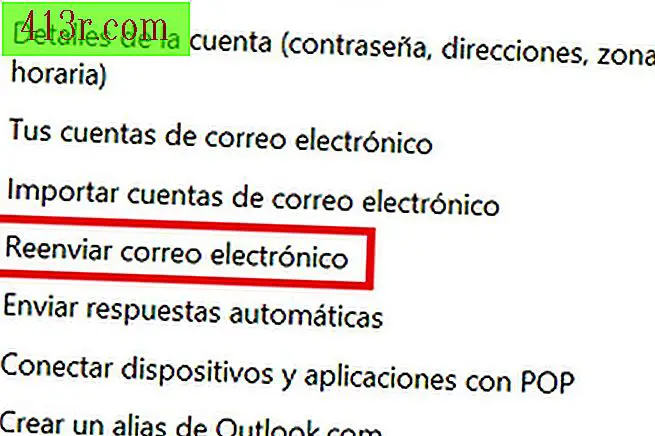 Запазване на http://es.ccm.net/
Запазване на http://es.ccm.net/ За да започнете, влезте в профила си в Outlook. Щом е там, трябва да кликнете върху "Инструменти", представен като гайка в горния десен ъгъл на екрана, и изберете "Опции". Въведете категорията "Управление на профила си" и изберете "Повторно изпращане на имейл".
Препратете пощата си в Outlook
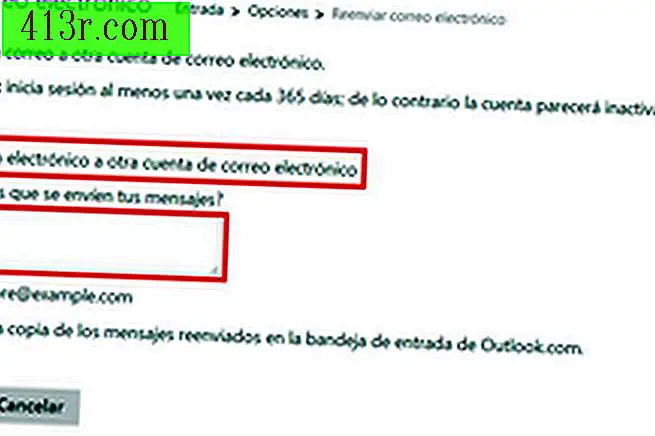 Запазване на http://es.ccm.net/
Запазване на http://es.ccm.net/ Това, което трябва да направите, е да кликнете върху "Препращане на имейл до друг имейл акаунт". Ще се отвори текстово поле, което ви пита "Къде искате съобщенията ви да бъдат изпратени?" В текстовото поле ще въведете имейл акаунта, на който искате да получите изпратения имейл. И вече сте го постигнали!
Gmail
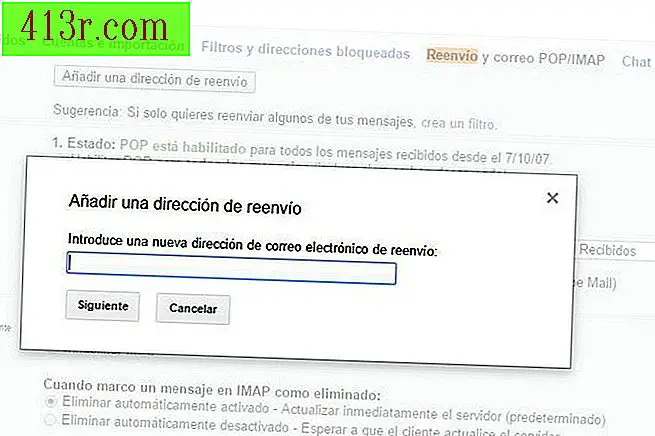 Спаси Пабло Гожененски
Спаси Пабло Гожененски Първо трябва да отворите профила в Gmail, чиито имейли искате да препратите. Трябва да кликнете върху зъбното колело в горния десен ъгъл и да кликнете върху "Настройки". Синя, в разделите по-горе, ще трябва да кликнете върху "Препращане и POP / IMAP поща". След това кликнете върху бутона "Добавяне на препращащ адрес". Ще се отвори прозорец, който гласи: "Въведете нов имейл адрес за препращане:". Там трябва да напишете имейла, на който искате да бъдат прехвърлени имейлите, които получавате от този профил.
Препратете отново имейла си в Gmail
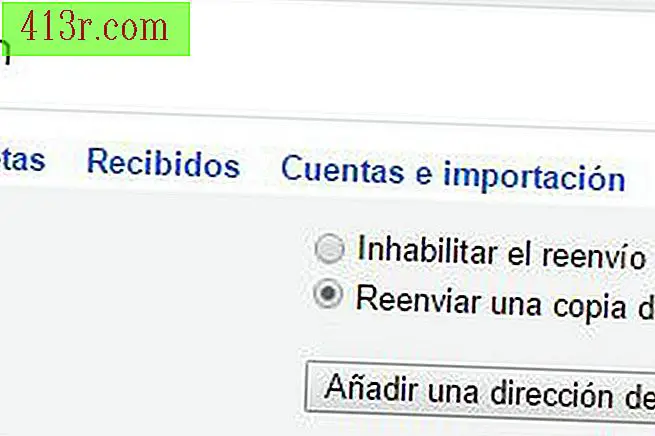 Спаси Пабло Гожененски
Спаси Пабло Гожененски Следващата стъпка ще бъде стъпка на сигурност. Gmail ще ви изпрати имейл с искане за сигурност, за да потвърдите този имейл адрес. Трябва да кликнете върху връзката за потвърждаване на съобщенията. След това се върнете в профила си в Gmail и актуализирайте раздела на браузъра с бутона F5. Поддържайки в същия раздел "Препращане и POP / IMAP поща", уверете се, че е избрана опцията "Препращане на копие на входяща поща" и въведете адреса, на който искате да се изпращат съобщенията. След това просто трябва да отидете на бутона "Запазване на промените" в долната част на екрана. Вече го имате!
Yahoo!
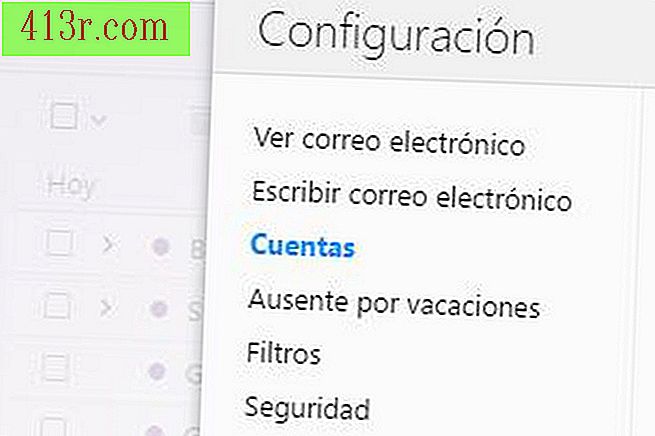 Спаси Пабло Гожененски
Спаси Пабло Гожененски Влезте във вашия Yahoo! и преминете курсора на мишката над зъбчатото колело горе вдясно; След като се покаже менюто с опции, кликнете върху "Настройки". Когато сте въвели, в опциите отляво кликнете върху "Профили".
Препратете отново Yahoo!
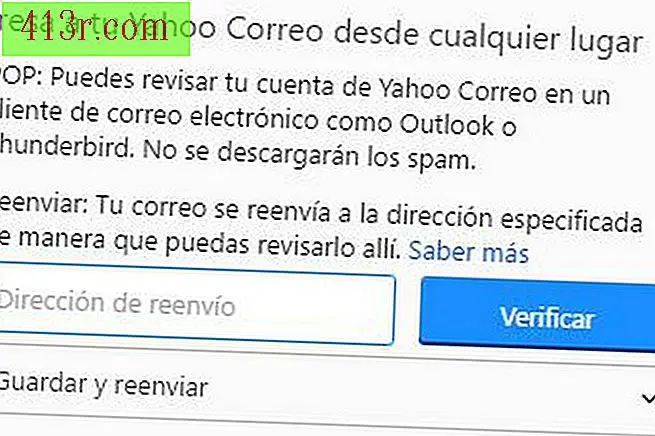 Спаси Пабло Гожененски
Спаси Пабло Гожененски Кликнете върху вашия акаунт в Yahoo, превъртете надолу и кликнете върху "Forward". На адрес "Препращане на адрес" трябва да напишете имейла, на който искате да бъдат прехвърлени получените ви съобщения. След това трябва да кликнете върху "Запазване". Вашите имейли ще бъдат препращани автоматично!







